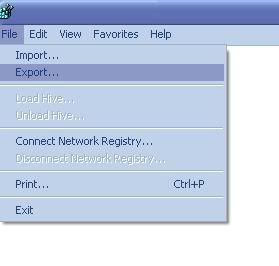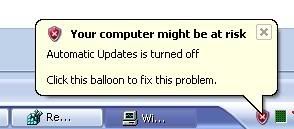Trước khi thực hiện việc chỉnh sửa Registry, cần phải lưu ý một điều, việc chỉnh sửa Registry là một việc không hề đơn giản. Chỉ cần chỉnh sai một giá trị thì có thể làm ảnh hưởng đến cả hệ thống. Do đó trước khi thực hiện việc chỉnh sửa Registry, bạn phải sao lưu lại toàn bộ các Registry sẵn có bằng cách click Start, chọn Run và gõ Regedit vào hộp thoại. Tiếp theo tại cửa sổ Registry Editor, bạn chon File -> Export và xuất ra một file dạng .reg, file này chứa các giá trị ban đầu, có thể dùng để khôi phục giá trị của Registry trong trường hợp registry bị lỗi.
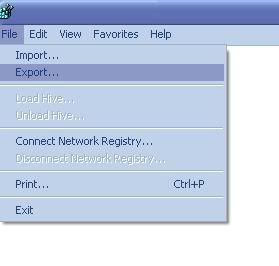
I. Tăng tốc độ máy tính bằng cách tăng DiskCache.
Disk Cache là nơi lưu trữ dữ liệu ẩn của bộ nhớ, mà những dữ liệu được lưu trữ trong này có thể nhanh chóng truy cập đến. Để tăng tốc độ máy tính, bạn có thể tăng dung lượng lưu trữ của Cache để có thể nhanh chóng sử dụng. Cách tiến hành như sau.
1. Đầu tiên hãy xem thử bộ nhớ của máy bạn là bao nhiêu bằng cách click chuột phải vào biểu tượng My Computer chọn Properties. Tại đây bạn có thể xem bộ nhớ RAM của máy bạn là bao nhiêu (ví dụ 512 MB of RAM)

2. Sau khi đã xác định dung lượng của bộ nhớ, bạn nhấn Start, chọn Run và gõ Regedit vào hộp thoại. Tiếp theo, bạn tìm đến khóa HKEY_LOCAL_MACHINE/SYSTEM / CurrentControlSet / Control / SessionManager / Memory / Management / IoPageLockLimit
3. Click đôi vào key IoPageLockLimit và điều giá trị thích hợp vào với giá trị tương ứng với bộ nhớ RAM, cụ thể như sau :
- 64 MB RAM : 1000
- 128 MB RAM : 4000
- 256 MB RAM : 10000
- Từ 512 MB RAM trở lên : 40000
4. Cuối cùng khởi động lại máy để thiết lập có tác dụng.
Lưu ý: Trước khi sử lại giá trị tương ứng với bộ nhớ RAM, bạn phải ghi lại giá trị ban đầu của key IoPageLockLimit. Sau khi thay đổi và khởi động lại máy, nếu máy tính của bạn hoạt động không bình thường, bạn thực hiện lại các bước như trên và điền lại giá trị ban đầu.
II. Hiển thị trạng thái lỗi của kết nối mạng
Thủ thuật sau đây cho phép bạn hiển thị trạng thái lỗi của kết nối LAN và WAN. Những thông tin thu được này có thể sẽ có giá trị trong việc dự đoán các lỗi có thể xảy ra cho kết nối trên hệ thống.
1. Đầu tiên, bạn click Start, chọn Run và điền Regedit vào hộp thoại.
2. Trong cửa sổ Regedit mở ra, bạn tìm khóa : HKEY_LOCAL_MACHINE / SYSTEM / CurrentControlSet / Control / Network / Connections / StatMon
3. Tại khung bên phải, click chuột phải, chọn New -> DWORD Value để tạo một key mới có tên là ShowLanErrors, hoặc trong trường hợp key này đã tồn tại thì bạn điều chỉnh lại giá trị của key này từ 0 (default) thành 1 (enble error count)
Cuối cùng khởi động lại máy để thiết lập có tác dụng.
III. Sắp xếp Menu và Favourites theo thứ tự từ A-Z
Thông thường các chương trình có trong Menu hoặc lưu trong danh sách Favourites được sắp xếp lộn xộn không theo một thứ tự nhất định. Tuy nhiên để tiện cho việc tra cứu cũng như sử dụng dễ dàng, bạn có thể sắp xếp chúng theo thứ tự từ A-Z của tên gọi bằng cách sau.
1. Đầu tiên click Start, chọn Run và điền Regedit vào hộp thoại.
2. Tìm đến khóa : HKEY_CURRENT_USER / Software / Microsoft / Windows / CurrentVersion / Policies / Explorer
3. Để sắp xếp danh sách của Favourites, bạn xóa key Favourites ở trong bảng bên trái. Để sắp xếp danh sách của Start Menu, bạn xóa key Start Menu2 ở bảng bên trái.
4. Cuối cùng khởi động lại máy và bạn sẽ thấy 2 danh sách này đã được sắp xếp theo một trật tự alphabet.
IV. Tắt hộp thoại “Balloon Tips"
Ballon Tips là một dạng hộp thoại thông báo khi mà hệ thống có một thay đổi nào đó. Tuy nhiên đôi khi những sự thông báo này sẽ gây những phiền hà không mong muốn. Bạn có thể tắt chức năng thông báo này để không xuất hiện những hộp thoại như vậy nữa.
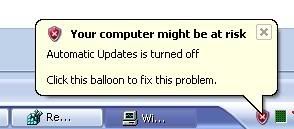
1. Đầu tiên click Start, chọn Run và gõ Regedit vào hộp thoại.
2. Tìm đến khóa : HKEY_CURRENT_USERSoftware / Microsoft / Windows / Current Version / Explorer / Advanced
3. Tiếp theo, tìm đến key EnableBallonTips ở bảng bên phải, hoặc click chuột phải và chọn New DWORD Value để tạo 1 key mới có tên như trên. Thiết lập gái trị cho key này là 0. Ngược lại, nếu muốn xuất hiện trở lại những thông báo thì thiết lập là 1.
4. Cuối cùng khởi động lại máy tính để những thiết lập có tác dụng.
Phạm Thế Quang Huy (Theo Dantri)
|

 Registry là nơi chứa các giá trị, các thiết lập mặc định của Windows. Bằng cách can thiệp vào Registry, bạn có thể thay đổi các thiết lập này nhằm thay đổi hệ thống theo như ý muốn. Bài viết sau đây xin hướng dẫn một số thay đổi khóa trong Registry đối với Windows XP.
Registry là nơi chứa các giá trị, các thiết lập mặc định của Windows. Bằng cách can thiệp vào Registry, bạn có thể thay đổi các thiết lập này nhằm thay đổi hệ thống theo như ý muốn. Bài viết sau đây xin hướng dẫn một số thay đổi khóa trong Registry đối với Windows XP.